Obtenga un escaneo gratuito y verifique si su computadora está infectada.
ELIMÍNELO AHORAPara usar el producto con todas las funciones, debe comprar una licencia para Combo Cleaner. 7 días de prueba gratuita limitada disponible. Combo Cleaner es propiedad y está operado por RCS LT, la empresa matriz de PCRisk.
¿Qué es Cerberus?
Cerberus es un troyano bancario de Android que se puede alquilar en foros de hackers. Fue creado en 2019 y se utiliza para robar información sensible y confidencial. Cerberus también se puede utilizar para enviar comandos a los dispositivos de los usuarios y realizar acciones peligrosas.
Por lo general, los ciberdelincuentes detrás de los troyanos bancarios, como Cerberus, intentan obtener acceso a la información, que podría utilizarse indebidamente para generar ingresos.
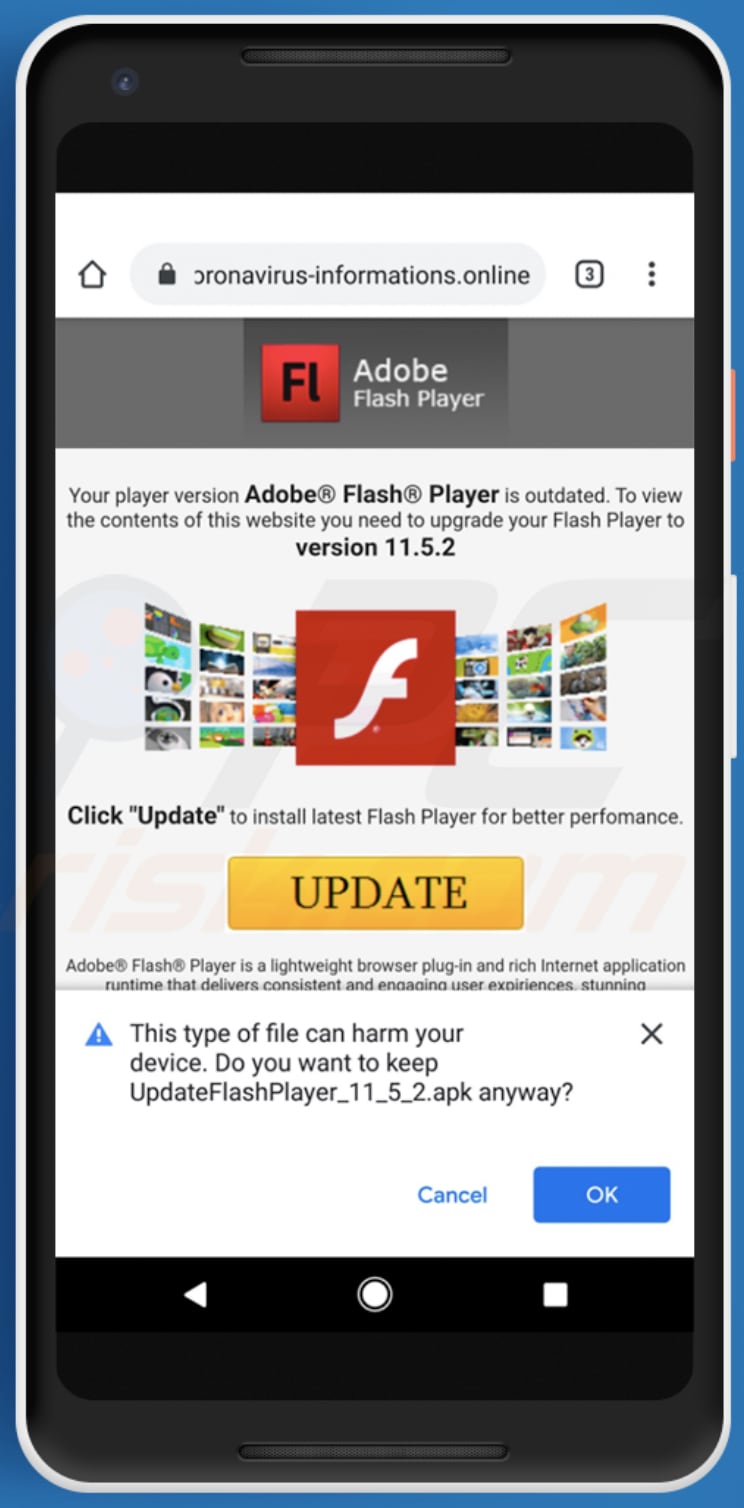
Cerberus se disfraza como una aplicación de Flash Player o un servicio, que no aparece en el cajón de aplicaciones. Intenta engañar a los usuarios para que proporcionen mayores privilegios a través del Servicio de accesibilidad. Si se otorgan esos privilegios, Cerberus está conectado a una botnet y puede recibir comandos de un servidor de Command & Control (C2).
Los ciberdelincuentes detrás de Cerberus pueden usarlo para realizar diversas acciones en el dispositivo de la víctima.
Por ejemplo, como registrador de teclas, para adquirir la lista de aplicaciones instaladas, acceder a contactos (nombres y números), habilitar el desvío de llamadas a un número en particular, mostrar notificaciones push que, si se hace clic, inician una aplicación específica, inician aplicaciones, las eliminan, envíe mensajes de texto, abra direcciones en WebView, bloquee la pantalla y otras tareas peligrosas.
Además, este troyano bancario es capaz de realizar "ataques de superposición", que se pueden utilizar para engañar a las víctimas para que proporcionen información confidencial, como datos de tarjetas de crédito, datos bancarios, credenciales de email y otros detalles confidenciales. En resumen, Cerberus puede operar como un ladrón de credenciales y un capturador de tarjetas de crédito.
La información confidencial se roba cuando las víctimas ingresan sus credenciales de inicio de sesión o los detalles de la tarjeta de crédito en superposiciones que pueden parecer sitios bancarios y de inicio de sesión legítimos. Luego, los detalles se envían al servidor C2 del atacante.
La investigación muestra que, en el momento de la investigación, Cerberus se puede utilizar para realizar ataques de superposición en varias aplicaciones bancarias francesas, estadounidenses y una japonesa, y quince aplicaciones no bancarias.
| Nombre | Malware bancario Cerberus |
| Tipo de Amenaza | Android malware, malicious application, banking Trojan. |
| Nombres de Detección | Avast (Android:Cerberus-L [Bank]), AVG (Android:Cerberus-L [Bank]), ESET-NOD32 (una variante de Android/TrojanDropper.Agent.EQH), Kaspersky (HEUR:Trojan-Dropper.AndroidOS.Hqwar.bz), Lista Completa (VirusTotal) |
| Dominios Relacionados | coronavirus-informations[.]online, canada-alert-covid19[.]com |
| Síntomas | El dispositivo funciona lentamente, la configuración del sistema se modifica sin el permiso de los usuarios, aparecen aplicaciones dudosas, el uso de datos y batería aumenta significativamente, los navegadores redirigen a sitios web fraudulentos, se entregan anuncios intrusivos. |
| Métodos de Distribución | Archivos adjuntos de email infectados, anuncios maliciosos online, ingeniería social, aplicaciones engañosas, sitios web fraudulentos. |
| Daño | Información personal robada (mensajes privados, inicios de sesión/contraseñas, etc.), disminución del rendimiento del dispositivo, labatería se agota rápidamente, disminución de la velocidad de conexión a Internet, grandes pérdidas de datos, pérdidas monetarias, identidad robada (las aplicaciones maliciosas pueden abusar de las aplicaciones de comunicación). |
| Eliminación de Malware (Android) | Para eliminar las infecciones de malware, nuestros investigadores de seguridad recomiendan analizar su dispositivo Android con software anti-malware legítimo. Nosotros recomendamos Avast, Bitdefender, ESET o Malwarebytes. |
Los ciberdelincuentes detrás de los troyanos bancarios, como Cerberus, intentan robar información que podría usarse para realizar compras fraudulentas, transacciones, secuestrar varias cuentas, enviar mensajes de texto fraudulentos, etc. Las personas con dispositivos infectados por Cerberus pueden convertirse en víctimas de robo de identidad, sufrir pérdidas monetarias, experimenta problemas de privacidad online y sufre otros problemas graves.
¿Cómo se infiltró Cerberus en mi dispositivo?
La investigación muestra que el malware bancario Cereberus se ha promovido recientemente a través de reproductores Flash falsos (los instaladores) y dominios relacionados con el coronavirus (sitios web maliciosos como información sobre coronavirus[.]Online). Los ciberdelincuentes suelen disfrazar programas maliciosos utilizando nombres de aplicaciones legítimas como Adobe Flash Player.
Por lo general, se promocionan en páginas engañosas no oficiales (en este caso, en páginas con dominios relacionados con el coronavirus) y no están asociadas a las versiones oficiales. Tenga en cuenta que las páginas web engañosas intentan engañar a los visitantes para que utilicen instaladores falsos de Adobe Flash Player (y otros) alegando que la versión instalada no está actualizada.
Cómo evitar la instalación de malware
El software y los archivos deben descargarse de los sitios web oficiales y mediante enlaces directos. Otros canales, como sitios no oficiales y dudosos, descargadores de terceros, redes Peer-to-Peer, páginas de descarga de software gratuito, sitios de alojamiento de archivos gratuitos, etc. pueden propagar programas maliciosos.
Los instaladores falsos de terceros a menudo propagan malware. Además, los archivos adjuntos y enlaces a sitios web en emails irrelevantes que se reciben de direcciones desconocidas y sospechosas no deben abrirse sin estar seguro de que es seguro hacerlo. El software instalado debe actualizarse y activarse (si es necesario) con herramientas/funciones proporcionadas por los desarrolladores oficiales.
Varias herramientas de "craqueo" (programas de activación no oficiales) pueden instalar software malintencionado. Además, es ilegal activar programas con licencia con estas herramientas. Mantenga seguros los sistemas operativos analizándolos periódicamente en busca de amenazas con un software antivirus o antispyware de buena reputación.
Otro sitio web engañoso (canada-alert-covid19[.]com) utilizado para difundir el troyano Cerberus:
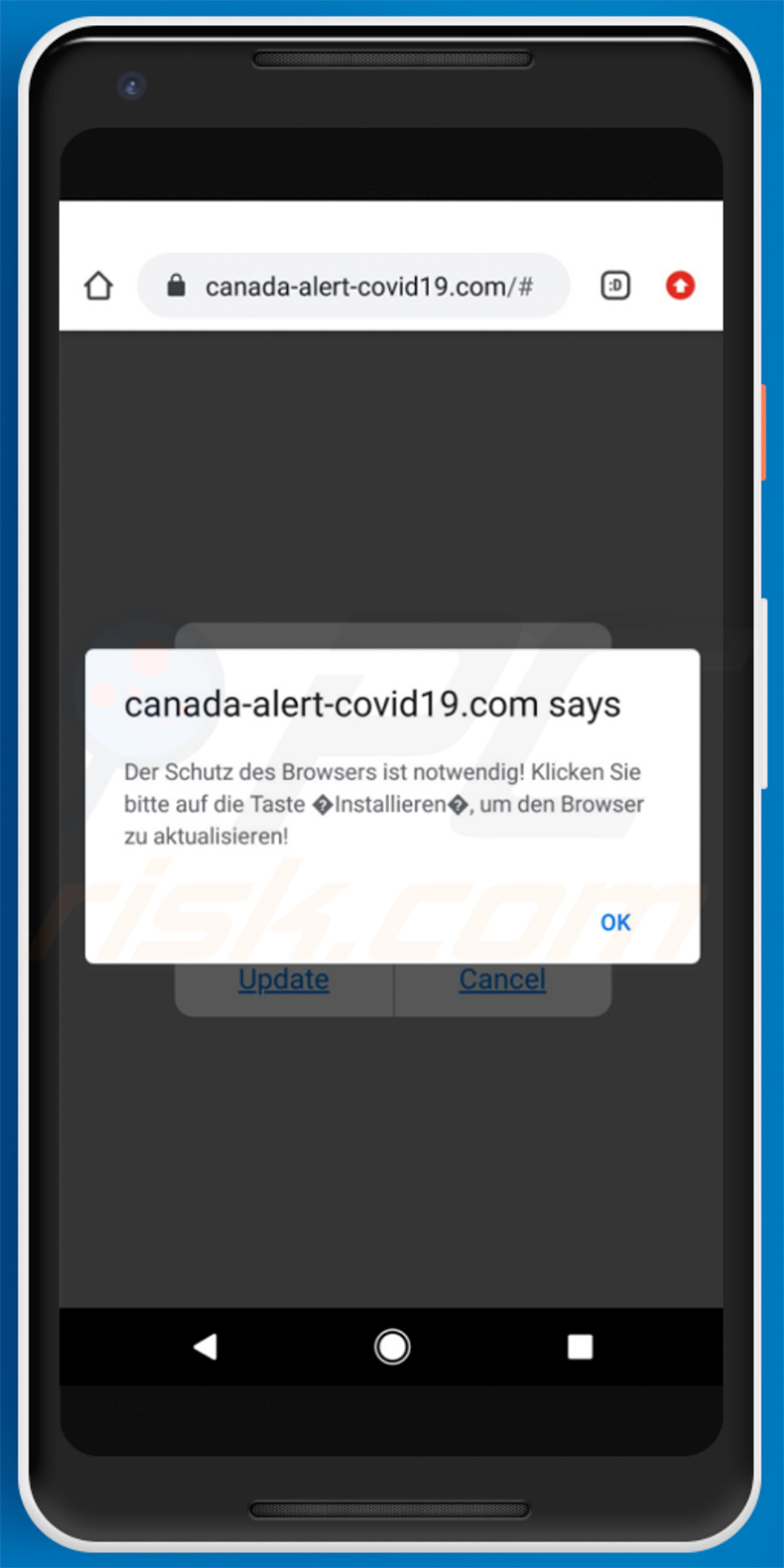
Otro sitio web engañoso (chromedownload[.]club) utilizado para distribuir Cerberus presentándolo como una actualización de Google Chrome:
![Sitio web de distribución de troyanos Cerberus: chromedownload[.]club](/images/stories/screenshots202004/cerberus-update-2020-04-03-promoting-website.jpg)
Otro sitio web engañoso (chromedownload[.]website) utilizado para distribuir Cerberus presentándolo como una actualización de Google Chrome:
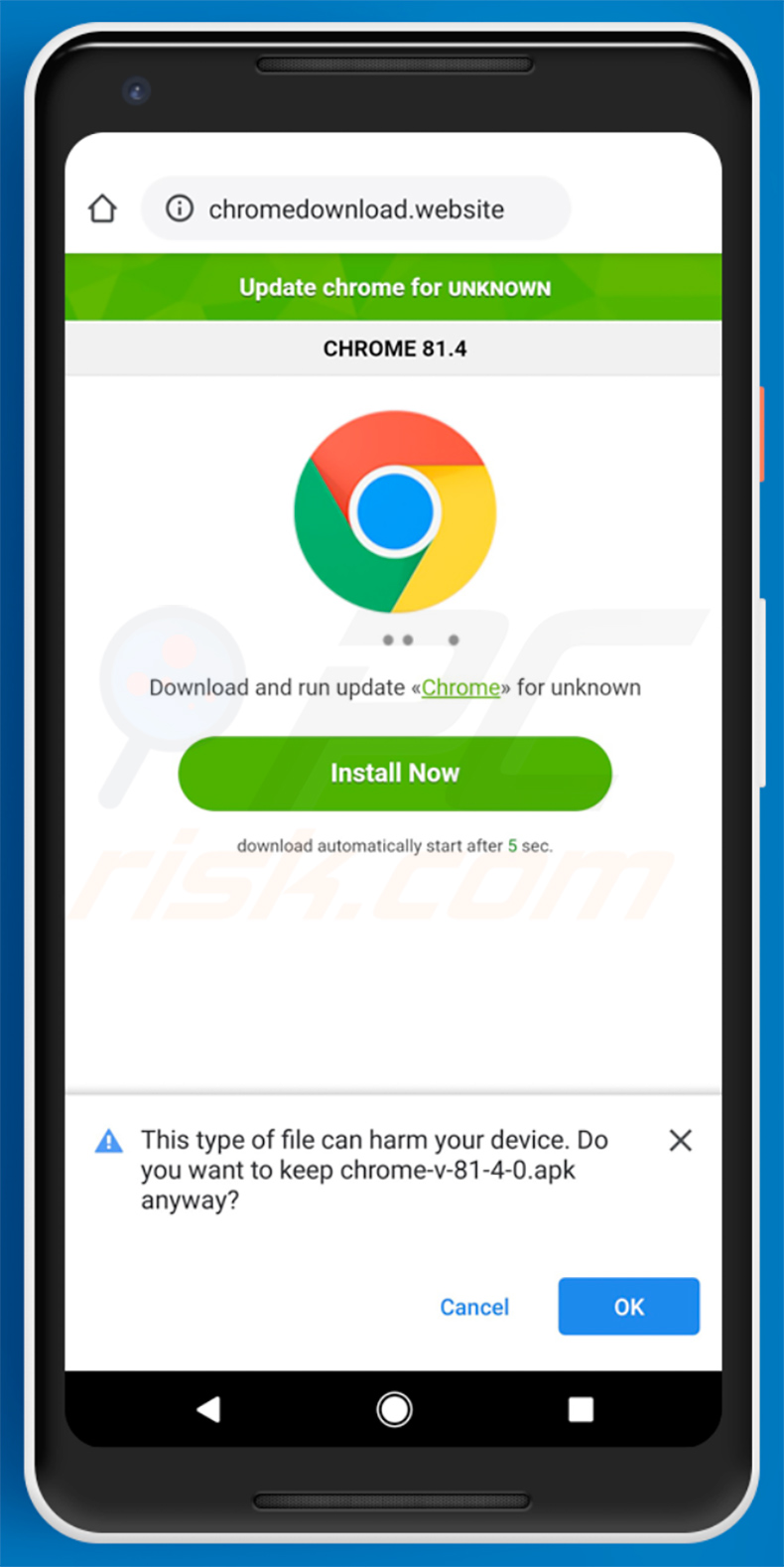
Captura de pantalla de un sitio web malicioso (bigbitwallet[.]com) que promociona el troyano bancario Cerberus:
![Sitio web de propagación de troyanos Cerberus - bigbitwallet[.]com](/images/stories/screenshots202004/cerberus-update-2020-04-07-malicious-website.jpg)
Otro sitio web malicioso (cdph-ca[.]us) utilizado para difundir el troyano bancario Cerberus:
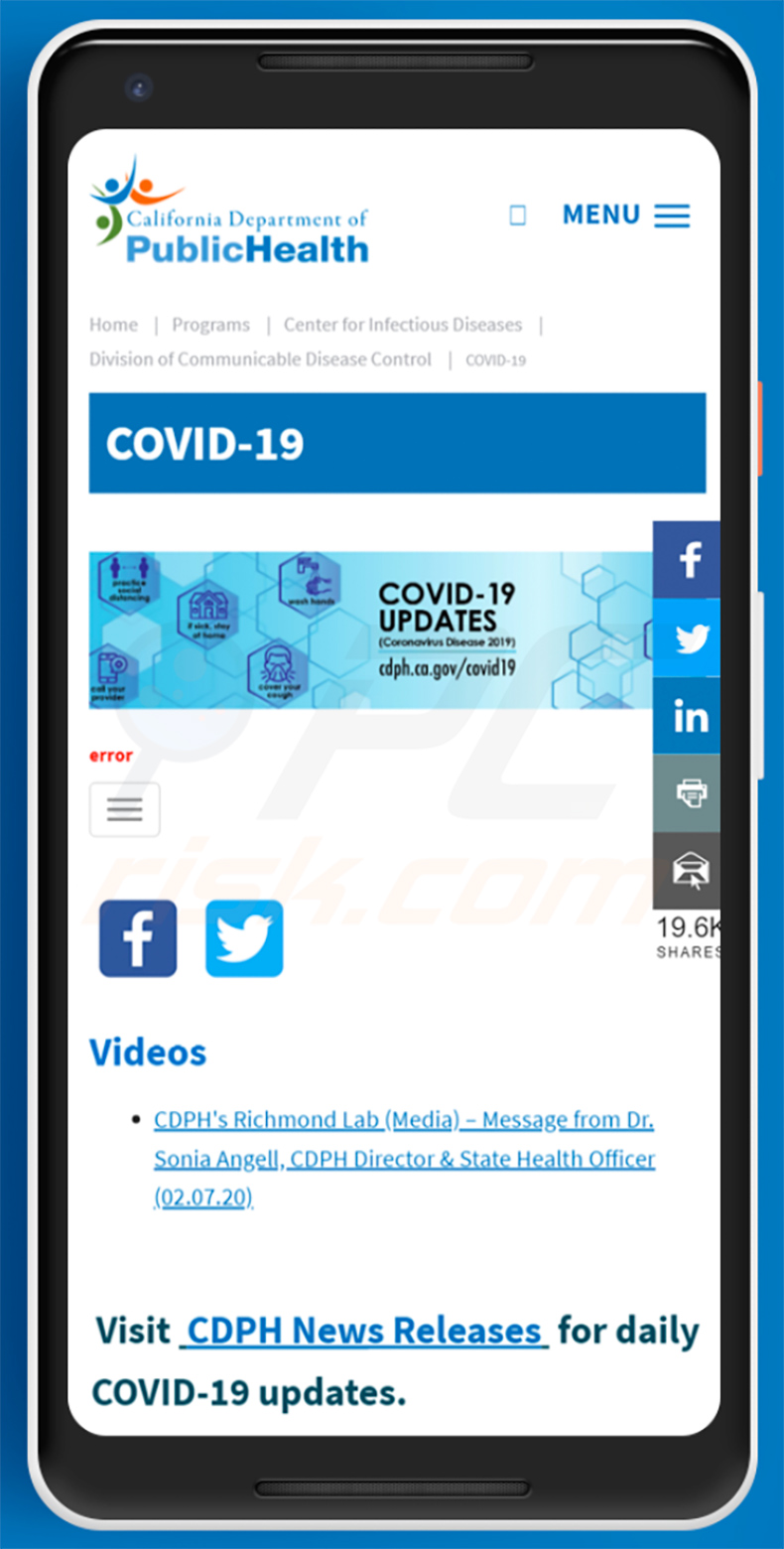
Otro sitio web ("safety-guidelines[.]online") utilizado para promover el troyano bancario Cerberus presentándolo como un actualizador de Adobe Flash Player:
![Safety-guidelines[.]online sitio web que difunde el troyano bancario Cerberus](/images/stories/screenshots202004/cerberus-update-2020-04-16-promoter.jpg)
Lista de aplicaciones objetivo del malware Cerberus (puede expandirse):
- Bank of America Mobile Banking
- Banque
- Banque Populaire
- Boursorama Banque
- Capital One® Mobile
- Chase Mobile
- Connect for Hotmail
- Fifth Third Mobile Banking
- Gmail
- imo free video calls and chat
- ING
- L'Appli Société Générale
- Ma Banque
- Mail (Android)
- Mes Comptes BNP Paribas
- Microsoft Outlook
- Play Market
- Snapchat
- Telegram
- U.S. Bank - Inspired by customers
- USAA Mobile
- Uber
- Viber
- Wells Fargo Mobile
- Yahoo Mail – Organized Email
Menú rápido:
- Introducción
- ¿Cómo eliminar el historial de navegación del navegador web Chrome?
- ¿Cómo deshabilitar las notificaciones del navegador en el navegador web Chrome?
- ¿Cómo restablecer el navegador web Chrome?
- ¿Cómo eliminar el historial de navegación del navegador web Firefox?
- ¿Cómo deshabilitar las notificaciones del navegador en el navegador web Firefox?
- ¿Cómo reiniciar el navegador web Firefox?
- ¿Cómo desinstalar aplicaciones potencialmente no deseadas y/o maliciosas?
- ¿Cómo arrancar el dispositivo Android en "Modo Seguro"?
- ¿Cómo comprobar el uso de la batería de las aplicaciones?
- ¿Cómo verificar el uso de datos de las aplicaciones?
- ¿Cómo instalar las últimas actualizaciones de software?
- ¿Cómo restablecer el sistema a su estado predeterminado?
- ¿Cómo deshabilitar aplicaciones que tienen privilegios de administrador?
Elimina el historial de navegación del navegador web Chrome:

Toque el botón "Menú" (tres puntos en la esquina superior derecha de la pantalla) y seleccione "Historial" en el menú desplegable abierto.

Toque "Borrar datos de navegación", seleccione la pestaña "AVANZADO", elija el rango de tiempo y los tipos de datos que desea eliminar y toque "Borrar datos".
Desactive las notificaciones del navegador en el navegador web Chrome:

Toque el botón "Menú" (tres puntos en la esquina superior derecha de la pantalla) y seleccione "Configuración" en el menú desplegable abierto.

Desplácese hacia abajo hasta que vea la opción "Configuración del sitio" y tóquela. Desplácese hacia abajo hasta que vea la opción "Notificaciones" y tóquela.

Busque los sitios web que envían notificaciones del navegador, tóquelos y haga clic en "Borrar y restablecer". Esto eliminará los permisos otorgados a estos sitios web para enviar notificaciones. Sin embargo, una vez que visite el mismo sitio nuevamente, es posible que solicite un permiso nuevamente. Puede elegir si desea otorgar estos permisos o no (si elige rechazar el sitio web irá a la sección "Bloqueado" y ya no le pedirá el permiso).
Restablezca el navegador web Chrome:

Vaya a "Configuración", baje hasta que vea "Aplicaciones" y tóquelo.

Desplácese hacia abajo hasta encontrar la aplicación "Chrome", selecciónela y toque la opción "Almacenamiento".

Toque "ADMINISTRAR ALMACENAMIENTO", luego "BORRAR TODOS LOS DATOS" y confirme la acción presionando "Aceptar". Tenga en cuenta que reiniciar el navegador eliminará todos los datos almacenados en él. Esto significa que se eliminarán todos los inicios de sesión/contraseñas, el historial de navegación, las configuraciones no predeterminadas y otros datos guardados. También tendrá que volver a iniciar sesión en todos los sitios web.
Elimina el historial de navegación del navegador web Firefox:

Toque el botón "Menú" (tres puntos en la esquina superior derecha de la pantalla) y seleccione "Historial" en el menú desplegable abierto.

Desplácese hacia abajo hasta que vea "Borrar datos privados" y tóquelo. Seleccione los tipos de datos que desea eliminar y toque "BORRAR DATOS".
Desactive las notificaciones del navegador en el navegador web Firefox:

Visite el sitio web que envía notificaciones del navegador, toque el icono que se muestra a la izquierda de la barra de URL (el icono no será necesariamente un "candado") y seleccione "Editar configuración del sitio".

En la ventana emergente abierta, opte por la opción "Notificaciones" y toque "BORRAR".
Reinicie el navegador web Firefox:

Vaya a "Configuración", baje hasta que vea "Aplicaciones" y tóquelo.

Desplácese hacia abajo hasta encontrar la aplicación "Firefox", selecciónela y toque la opción "Almacenamiento".

Toque "BORRAR DATOS" y confirme la acción grabando "BORRAR". Tenga en cuenta que reiniciar el navegador eliminará todos los datos almacenados en él. Esto significa que se eliminarán todos los inicios de sesión/contraseñas, el historial de navegación, las configuraciones no predeterminadas y otros datos guardados. También tendrá que volver a iniciar sesión en todos los sitios web.
Desinstale aplicaciones potencialmente no deseadas y/o maliciosas:

Vaya a "Configuración", baje hasta que vea "Aplicaciones" y tóquelo.

Desplácese hacia abajo hasta que vea una aplicación potencialmente no deseada o maliciosa, selecciónela y toque "Desinstalar". Si, por alguna razón, no puede eliminar la aplicación seleccionada (como por ejemplo, aparece un mensaje de error), debe intentar utilizar el "Modo Seguro".
Inicie el dispositivo Android en "Modo Seguro":
El "Modo Seguro" en el sistema operativo Android desactiva temporalmente la ejecución de todas las aplicaciones de terceros. El uso de este modo es una buena manera de diagnosticar y resolver varios problemas (por ejemplo, eliminar aplicaciones maliciosas que impiden que los usuarios lo hagan cuando el dispositivo está funcionando "normalmente").

Presione el botón "Encendido" y manténgalo presionado hasta que vea la pantalla "Apagar". Toque el icono "Apagar" y manténgalo presionado. Después de unos segundos, aparecerá la opción "Modo Seguro" y podrá ejecutarla reiniciando el dispositivo.
Verifique el uso de la batería de las aplicaciones:

Vaya a "Configuración", baje hasta que vea "Mantenimiento del dispositivo" y tóquelo.

Toque "Batería" y verifique el uso de cada aplicación. Las aplicaciones legítimas/genuinas están diseñadas para usar la menor cantidad de energía posible, brindando la mejor experiencia de usuario y ahorrar energía. Por lo tanto, un uso elevado de la batería puede indicar que la aplicación es maliciosa.
Verifique el uso de datos de las aplicaciones:

Vaya a "Configuración", baje hasta que vea "Conexiones" y tóquelo.

Desplácese hacia abajo hasta que vea "Uso de datos" y seleccione esta opción. Al igual que con la batería, las aplicaciones legítimas/genuinas están diseñadas para minimizar el uso de datos tanto como sea posible. Esto significa que un gran uso de datos puede indicar la presencia de aplicaciones maliciosas. Tenga en cuenta que algunas aplicaciones maliciosas pueden estar diseñadas para funcionar cuando el dispositivo está conectado únicamente a una red inalámbrica. Por esta razón, debe verificar el uso de datos móviles y Wi-Fi.

Si encuentra una aplicación que usa una gran cantidad de datos a pesar de que nunca la usa, le recomendamos encarecidamente que la desinstale lo antes posible.
Instale las últimas actualizaciones de software:
Mantener el software actualizado es una buena práctica en lo que respecta a la seguridad del dispositivo. Los fabricantes de dispositivos lanzan continuamente varios parches de seguridad y actualizaciones de Android para corregir errores y errores de los que pueden abusar los ciberdelincuentes. Un sistema desactualizado es mucho más vulnerable, por lo que siempre debe asegurarse de que el software de su dispositivo esté actualizado.

Vaya a "Configuración", baje hasta que vea "Actualización de software" y tóquelo.

Toca "Descargar actualizaciones manualmente" y comprueba si hay actualizaciones disponibles. Si es así, instálelos inmediatamente. También recomendamos habilitar la opción "Descargar actualizaciones automáticamente": permitirá que el sistema le notifique una vez que se publique una actualización y/o la instale automáticamente.
Restablezca el sistema a su estado predeterminado:
Realizar un "Restablecimiento de fábrica" es una buena manera de eliminar todas las PUAs, restaurar la configuración del sistema a los valores predeterminados y limpiar el dispositivo en general. Sin embargo, debe tener en cuenta que se eliminarán todos los datos dentro del dispositivo, incluidas fotos, archivos de video/audio, números de teléfono (almacenados en el dispositivo, no en la tarjeta SIM), mensajes SMS, etc. En otras palabras, el dispositivo se restaurará a su estado original.
También puede restaurar la configuración básica del sistema y/o simplemente la configuración de red.

Vaya a "Configuración", baje hasta que vea "Acerca del teléfono" y tóquelo.

Desplácese hacia abajo hasta que vea "Restablecer" y tóquelo. Ahora elija la acción que desea realizar:
"Restablecer configuración": restablece todas las configuraciones del sistema a sus valores predeterminados.
"Restablecer configuración de red": restablece todas las configuraciones relacionadas con la red a sus valores predeterminados.
"Restablecimiento de datos de fábrica": restablece todo el sistema y elimina por completo todos los datos almacenados.
Deshabilite las aplicaciones que tienen privilegios de administrador:
Si una aplicación malintencionada obtiene privilegios de administrador, puede dañar gravemente el sistema. Para mantener el dispositivo lo más seguro posible, siempre debe verificar qué aplicaciones tienen tales privilegios y deshabilitar las que no deberían.

Vaya a "Configuración", baje hasta que vea "Pantalla de bloqueo y seguridad" y tóquelo.

Desplácese hacia abajo hasta que vea "Otras configuraciones de seguridad", tóquelo y luego toque "Aplicaciones de administración del dispositivo".

Identifique las aplicaciones que no deberían tener privilegios de administrador, tóquelas y luego toque "DESACTIVAR".
Compartir:

Tomas Meskauskas
Investigador experto en seguridad, analista profesional de malware
Me apasiona todo lo relacionado con seguridad informática y tecnología. Me avala una experiencia de más de 10 años trabajando para varias empresas de reparación de problemas técnicos y seguridad on-line. Como editor y autor de PCrisk, llevo trabajando desde 2010. Sígueme en Twitter y LinkedIn para no perderte nada sobre las últimas amenazas de seguridad en internet.
El portal de seguridad PCrisk es ofrecido por la empresa RCS LT.
Investigadores de seguridad han unido fuerzas para ayudar a educar a los usuarios de ordenadores sobre las últimas amenazas de seguridad en línea. Más información sobre la empresa RCS LT.
Nuestras guías de desinfección de software malicioso son gratuitas. No obstante, si desea colaborar, puede realizar una donación.
DonarEl portal de seguridad PCrisk es ofrecido por la empresa RCS LT.
Investigadores de seguridad han unido fuerzas para ayudar a educar a los usuarios de ordenadores sobre las últimas amenazas de seguridad en línea. Más información sobre la empresa RCS LT.
Nuestras guías de desinfección de software malicioso son gratuitas. No obstante, si desea colaborar, puede realizar una donación.
Donar
▼ Mostrar discusión